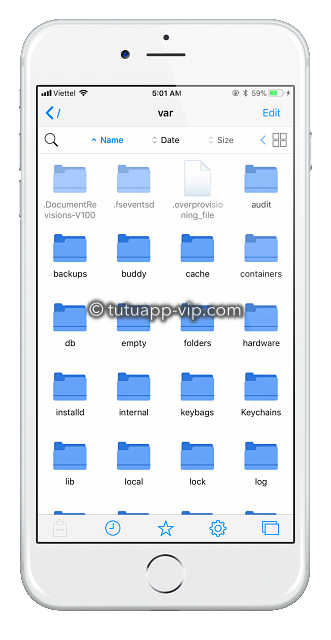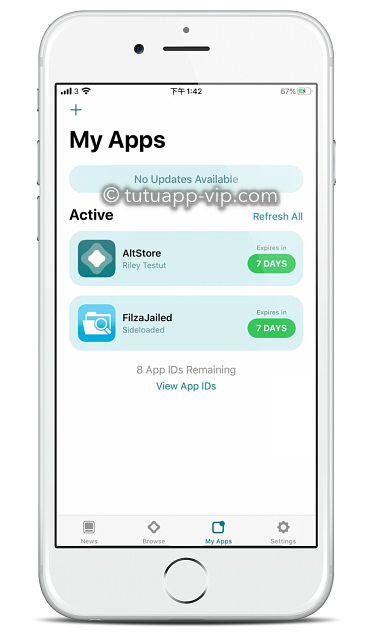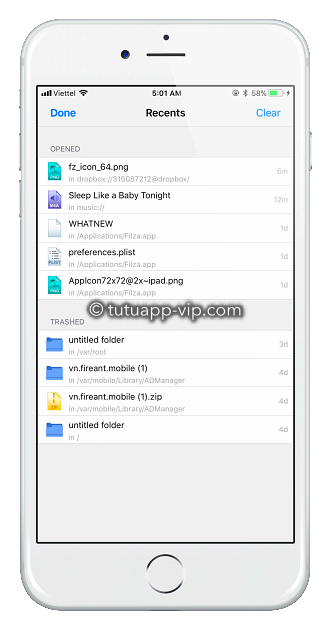Filza ist einer der am häufigsten heruntergeladenen Dateimanager-Apps für iPhone und iPad.
Der Filza Dateimanager steht unter folgenden Links zum Download zur Verfügung:
Content Summary
Filza herunterladen:
- Folge diesem Link zum Download von TutuApp.
- Tippe auf das TutuApp App-Icon auf deinem Home-Bildschirm, um die TutuApp zu öffnen.
- Suche nach Filza und lade es herunter.
Filza mit AltStore installieren:
- Downloade die Filza IPA-Datei auf dein iPhone.
- Öffne AltStore und tippe auf My Apps auf deinem Mobilgerät.
- Finde und tippe auf das Plus-Icon (+) im Bildschirm und tippe auf die heruntergeladene Filza IPA-Datei.
- Du wirst eventuell gebeten, dich bei AltStore anzumelden (falls du es zum ersten Mal nutzt) – tu dies und der Installationsprozess startet.
- Warte, bis er abgeschlossen ist, und Filza ist über My Apps in AltStore und über deinen Home-Bildschirm verfügbar.
Filza Dateimanager verwenden:
Hier sind einige der üblichen Anwendungen der Filza-App.
Mit PC oder Mac Dateien zum iPhone übertragen:
Dies kannst du auf drei verschiedene Arten tun:
Methode 1: Clouddienste
Dropbox, Google Drive und weitere ähnliche Dienste, die du verwendest.
- Öffne die iOS-Einstellungen und gehe auf Accounts.
- Tippe auf die Option „Account hinzufügen“ und wähle deinen Clouddienst.
- Gib deine Logindaten zum Clouddienst ein.
- Gehe zu Einstellungen > Account und öffne deinen Clouddienst.
- Alternativ, wenn du deinen Windows-Bildschirm wechselst oder auf einem iPad bist, gehe zum linken Navigationsbereich und wähle deinen Dienst von dort.
Methode 2: Windows File Sharing mit SMB
- Zuerst muss File Sharing auf deinem Computer aktiviert sein.
- Als Nächstes tue dasselbe auf deinem MacBook.
- Der Clouddienst-Anleitung folgend wähle SMB anstelle eines Clouddienstes und logge dich mit deinen Daten ein.
- Am Schluss muss dein SMB-Account zu Filza hinzugefügt werden.
Methode 3: Filza WebDAV Server
- Aktiviere WebDAV Server durch Antippen der Option.
- Verbinde dein iOS-Gerät mit deinem Computer. Du musst einen WebDAV-Client verwenden, entweder Finder (Mac) oder einen Webbrowser (Windows).
- Verwende den WebDAV-Server zur Verbindung mit dem Browser bzw. dem Finder.
Dateien auf iPhone herunterladen und darauf zugreifen:
Du kannst ganz einfach Dateien aus dem Internet auf dein Mobilgerät herunterladen ohne irgendwelche Tweaks oder spezielle Software:
- Öffne den Safari-Browser und suche eine Datei, die du installiert haben möchtest.
- Markiere und kopiere die URL.
- Starte Filza und tippe im Hauptbildschirm auf das Pasteboard.
- Kopiere die URL hinein und lade die Datei herunter.
Filza App – Features:
Filza ist ein Dateimanager mit Zugriff auf weit mehr Features, als Apple dir jemals erlauben würde. Wer hätte gedacht, dass es so viele Möglichkeiten gibt, das iOS-Dateisystem zu verwalten?
Du kannst Filza zur Anzeige aller folgenden Dateitypen verwenden:
- HTML
- Apple iWork
- Microsoft Works
- Bilder
- Videos
- Sound
- Webarchive
- Text
Du erhältst Möglichkeiten zum Verwalten deiner Daten und Software, wie du es im Traum nicht für möglich gehalten hättest:
- Dateien verschieben, löschen, umbenennen, kopieren und einfügen
- einfach .deb-Pakete installieren
- Eigenschaftenlisten und Textdateien wie etwa Config-Dateien editieren
- Dateien einfach packen und entpacken
- einfach .DMG-Dateien installieren
- Mediendateien auf dein iPod importieren
Filza lässt dich deine Dateien zu und von deinem Gerät auf eine Reihe von Arten verschieben:
- mit Bluetooth – der Empfänger muss ebenfalls Filza haben
- Dropbox und FTP
- Toshiba FlashAir-Card
- als E-Mail-Anhang
- mit dem in Filza eingebauten Webserver
Nutzerbewertungen: